今日、私は ExplainShellと呼ばれる便利なWebサービスに出くわしました これは、Linuxコマンドの各部分が何をするかを見つけるのに役立ちます。もちろん、Linuxコマンドについて知るために、マニュアルページを参照したり、グーグルで簡単に検索したりすることができます。しかし、それは必要ではありません。 ExplainShellは、長くて紛らわしいコマンドを分解し、各部分が何をするかを正確に伝えます。 ExplainShell WebサイトにLinuxコマンドをコピーして貼り付けるだけで、Linuxコマンドの各部分の意味がすぐに表示されます。コマンドの各部分はボックスレイアウトで説明されており、マウスカーソルをその上に移動すると強調表示されます。 ExplainShellは、実際にはmanページから各コマンドの詳細を取得します。コマンドのマンページを手動で確認する代わりに、ExplainShellを使用して、コマンドライン引数の詳細をすばやく簡単に取得できます。
ExplainShell-Linuxコマンドの各部分が何をするかを見つける
次のコマンドについて考えてみましょう。
$ find -iname '*.txt' -exec cp {} /home/ostechnix/ \; すべての人(特に初心者)がこのコマンドが実際に何をするかを知っているわけではありません。問題ない!ここで、ExplainshellWebサイトが役立ちます。上記のコマンドをコピーして、以下のExplainShell Webサイトに貼り付け、 Explainをクリックします。 ボタン。

指定されたLinuxコマンドをパーツに分割し、各パーツの説明を1つずつ表示します。便利そうですね
次のスクリーンショットをご覧ください。
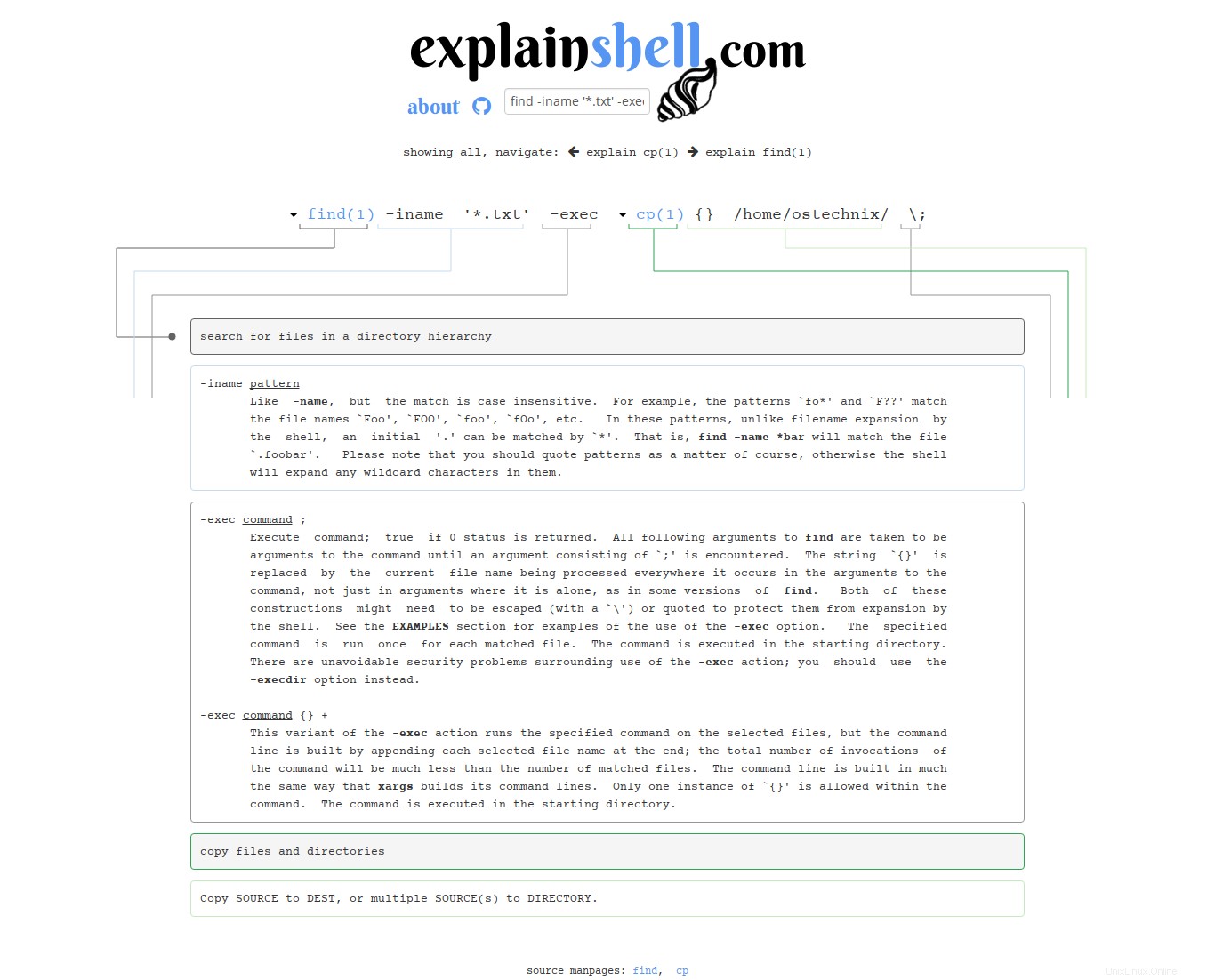
スクリーンショットにあるように、explainshellは上記のコマンドの各部分の説明を表示します。
ExplainShellサイトには、Ubuntuのマンページリポジトリからの29761個の解析済みマンページが含まれています 。したがって、ほぼすべてのLinuxコマンドの詳細を取得できます。
ダウンロード -無料の電子書籍:「DockerContainerizationCookbook」Dockerを使用してExplainShellをローカルで実行する
Dockerを使用して、ローカルシステムで独自のexplainshellインスタンスを実行できます。次のリンクを参照して、RPMまたはDEBベースのシステムにDockerをインストールしてください。
- CentOSにDockerをインストールする方法
- UbuntuにDockerをインストールする方法
DockerとDocker-composeをインストールした後、cloneはhellgithubリポジトリについて説明します。
# git clone https://github.com/idank/explainshell.git
このコマンドは、explainshellgitリポジトリのコンテンツをexplainshellというフォルダに複製します。 現在の作業ディレクトリにあります。
Explainshellディレクトリに移動します:
# cd explainshell/
そして、次のコマンドを1つずつ実行して、explainshelldockerimageを実行します。
# docker-compose build
# docker-compose up
次に、Webブラウザーを開き、 http:// IP_address:5000 /をポイントします。 。リモートシステムからこのURLにアクセスするには、ファイアウォール/ルーターでポート5000を開く必要がある場合があります。
これが私のLinuxシステムでのExplanishellローカルWebサイトの外観です。
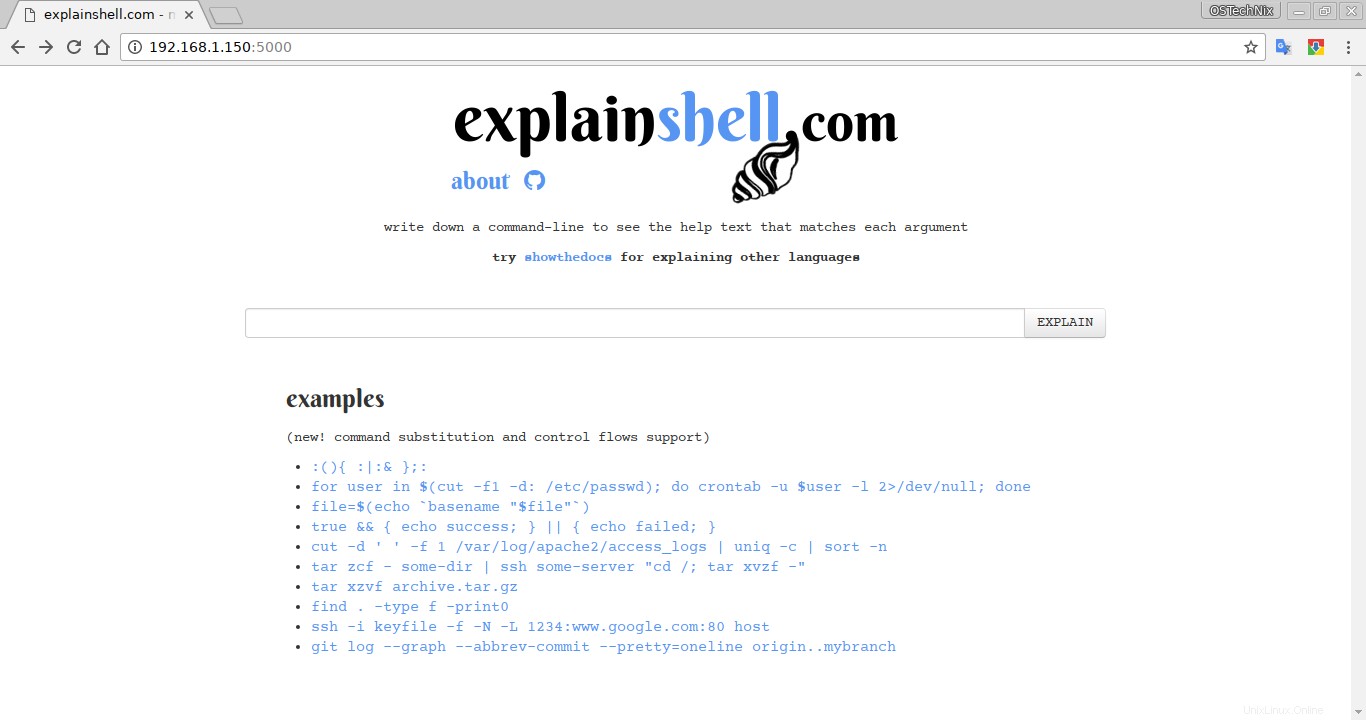
待ってください、まだ終わっていません。マニュアルページをインポートする必要があります。すべてのマニュアルページは、 / usr / share / man /の下にあります。 Linuxシステム内の場所。任意のマニュアルページをインポートできます。次のコマンドは、 cpのマニュアルページをインポートします コマンド。
# docker exec explainshell_web_1 bash -c "PYTHONPATH=. python explainshell/manager.py --log info /usr/share/man/man1/cp.1.gz"
それでおしまい。これで、explainshellローカルWebサイトでcpコマンドの詳細を検索できます。
関連記事:
- Kmdr-ターミナルでのCLIコマンドの説明の表示
結論
私がテストした限りでは、ほとんどすべてのコマンドの説明の詳細が素敵なボックスレイアウトで表示されます。長いマニュアルページやウェブサイト/ブログを閲覧する必要はありません。 ExplainShellを使用すると、Linuxユーザーのコマンドラインエクスペリエンスがはるかに簡単になり、武器庫に入れるのに非常に便利なツールになります。